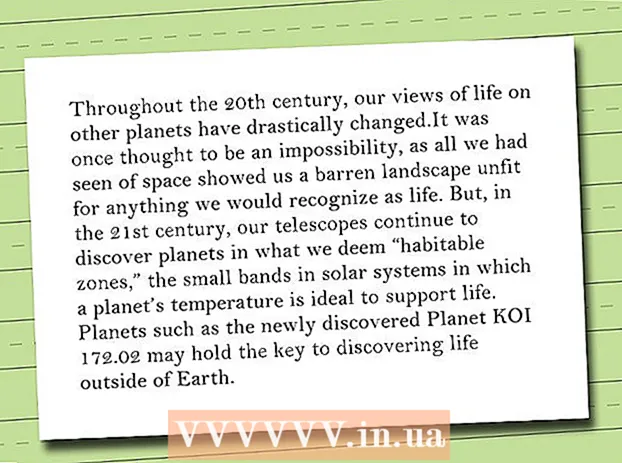Autor:
Janice Evans
Loomise Kuupäev:
25 Juuli 2021
Värskenduse Kuupäev:
1 Juuli 2024
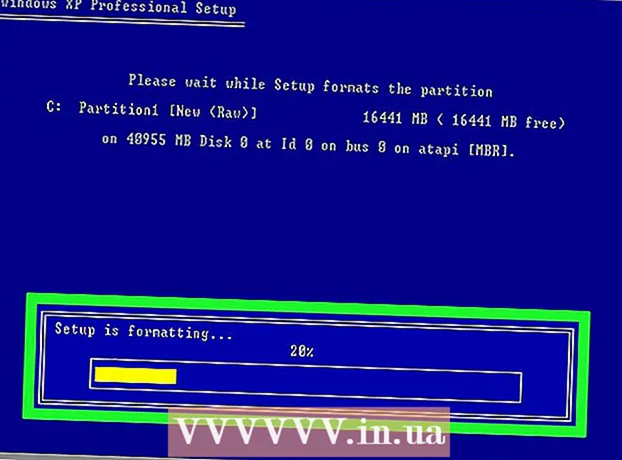
Sisu
Sellest artiklist saate teada, kuidas kustutada kohandatud faile, kaustu ja programme Windows XP-põhises arvutis, kasutades installiplaati ja vormindades kõvaketast. Siin kirjeldatud meetodite kasutamiseks leidke oma Windows XP installiketas.
Sammud
Osa 1 /2: alglaadimine CD -lt
 1 Varundage soovitud failid. Kui olete failid arvutist kustutanud, on neid peaaegu võimatu taastada. Seetõttu kopeerige failid USB -mälupulgale või välisele kõvakettale.
1 Varundage soovitud failid. Kui olete failid arvutist kustutanud, on neid peaaegu võimatu taastada. Seetõttu kopeerige failid USB -mälupulgale või välisele kõvakettale. - Failide kirjutamiseks võite kasutada ka CD-RW plaati, kuid selliste plaatide maht on palju väiksem kui USB-mälupulga või kõvaketta maht.
 2 Sisestage Windows XP installiketas arvuti optilisse draivi.
2 Sisestage Windows XP installiketas arvuti optilisse draivi.- Kui teil pole Windows XP installiketast, ostke (leidke).
- Samuti saate alla laadida Windows XP installifaili ja põletada selle CD -le, kuid sel juhul ärge unustage tootenumbrit.
 3 Taaskäivitage arvuti. Klõpsake nuppu Start> Arvuti väljalülitamine> Taaskäivita.
3 Taaskäivitage arvuti. Klõpsake nuppu Start> Arvuti väljalülitamine> Taaskäivita.  4 Hoidke võtit Del või F2BIOS -i seadete avamiseks. Võib -olla peate mõnda muud klahvi all hoidma; enamikul juhtudel kuvatakse vastav klahv ekraanil arvuti käivitamisel real "Vajutage [klahvi], et siseneda seadistusse".
4 Hoidke võtit Del või F2BIOS -i seadete avamiseks. Võib -olla peate mõnda muud klahvi all hoidma; enamikul juhtudel kuvatakse vastav klahv ekraanil arvuti käivitamisel real "Vajutage [klahvi], et siseneda seadistusse". - Samuti leiate õige võtme tootja veebisaidilt või emaplaadi või arvuti juhistest.
 5 Minge vahekaardile Boot (Jookse). Tehke seda nooleklahvidega.
5 Minge vahekaardile Boot (Jookse). Tehke seda nooleklahvidega. - Vahekaardi Boot nimi võib olla Boot Options.
 6 Valige suvand CD-ROM-draiv (Optiline seade). Lükake ↓ kuni valik on raamitud.
6 Valige suvand CD-ROM-draiv (Optiline seade). Lükake ↓ kuni valik on raamitud.  7 Muutke optiline draiv esmaseks alglaadimisseadmeks. Selleks vajutage + kuni valik "CD-ROM Drive" liigub loendi algusesse.
7 Muutke optiline draiv esmaseks alglaadimisseadmeks. Selleks vajutage + kuni valik "CD-ROM Drive" liigub loendi algusesse. - Võimalik, et peate vajutama mõnda muud klahvi. Õige võtme leidmiseks otsige ekraani allosas loetletud võtmeülesandeid.
 8 Salvestage muudatused. Selleks vajutage vastavat klahvi, näiteks F10... Õige võtme leidmiseks leidke ekraani allosast rida „Salvesta ja välju”. Arvuti taaskäivitub ja seejärel käivitatakse CD -lt.
8 Salvestage muudatused. Selleks vajutage vastavat klahvi, näiteks F10... Õige võtme leidmiseks leidke ekraani allosast rida „Salvesta ja välju”. Arvuti taaskäivitub ja seejärel käivitatakse CD -lt. - Võimalik, et peate vajutama Sisestagemuudatuste salvestamise kinnitamiseks.
Osa 2: kõvaketta vormindamine
 1 Kliki Sisestage ekraanil Welcome to Installation. Paigaldusprotsess algab.
1 Kliki Sisestage ekraanil Welcome to Installation. Paigaldusprotsess algab.  2 Kliki F8Windowsi lepinguga nõustumiseks. Kui teil palutakse vajutada mõnda muud klahvi, tehke seda.
2 Kliki F8Windowsi lepinguga nõustumiseks. Kui teil palutakse vajutada mõnda muud klahvi, tehke seda.  3 Kliki Esckui küsitakse. See möödub taasteaknast.
3 Kliki Esckui küsitakse. See möödub taasteaknast.  4 Valige Windowsi partitsioon. Otsige rida "Jaotis 2 (Windows)" (või sarnane). Vajutage klahvi ↓ kuni see joon on esile tõstetud.
4 Valige Windowsi partitsioon. Otsige rida "Jaotis 2 (Windows)" (või sarnane). Vajutage klahvi ↓ kuni see joon on esile tõstetud.  5 Kliki Dja seejärel vajutage L. See kustutab partitsiooni, mis sisaldab operatsioonisüsteemi ja sellega seotud faile.
5 Kliki Dja seejärel vajutage L. See kustutab partitsiooni, mis sisaldab operatsioonisüsteemi ja sellega seotud faile. - Vihjed kuvatakse ekraani allosas. Vajadusel kasutage neid.
 6 Eraldamata ruumi eraldamine (vajadusel). Kustutamata sektsiooni asemele luuakse jaotamata ruum.
6 Eraldamata ruumi eraldamine (vajadusel). Kustutamata sektsiooni asemele luuakse jaotamata ruum.  7 Kliki Cja seejärel vajutage Sisestage. Eraldamata ruumi asemele luuakse uus tühi partitsioon.
7 Kliki Cja seejärel vajutage Sisestage. Eraldamata ruumi asemele luuakse uus tühi partitsioon.  8 Tõstke esile uus jaotis ja vajutage Sisestage. See valib uue partitsiooni Windows XP installimise sektsiooniks.
8 Tõstke esile uus jaotis ja vajutage Sisestage. See valib uue partitsiooni Windows XP installimise sektsiooniks.  9 Valige failisüsteemiks NTFS. Valige nooleklahvide abil suvand "Vorminda partitsioon NTFS -iga (kiire)" ja vajutage seejärel Sisestage.
9 Valige failisüsteemiks NTFS. Valige nooleklahvide abil suvand "Vorminda partitsioon NTFS -iga (kiire)" ja vajutage seejärel Sisestage.  10 Oodake kõvaketta vormindamise lõpuleviimist. Selleks võib kuluda mitu tundi. Kui protsess on lõpule jõudnud, järgige Windows XP installimiseks ekraanil kuvatavaid juhiseid. Pidage meeles, et kõik kasutaja installitud failid, programmid ja muud üksused eemaldatakse.
10 Oodake kõvaketta vormindamise lõpuleviimist. Selleks võib kuluda mitu tundi. Kui protsess on lõpule jõudnud, järgige Windows XP installimiseks ekraanil kuvatavaid juhiseid. Pidage meeles, et kõik kasutaja installitud failid, programmid ja muud üksused eemaldatakse. - Süsteemi installimise lõpuleviimiseks vajate tootenumbrit.
Näpunäiteid
- Failide jäädavaks kustutamiseks kasutage kustutuskummi või DBAN -i, mis kirjutavad kõvaketta andmed üle.
Hoiatused
- Et keegi ei saaks kustutatud faile taastada, hävitage kõvaketas füüsiliselt.